AutoCAD2020怎么设置比例 标注比例怎么调
作者:075玩 来源:互联网 2024-01-19 08:00:27
AutoCAD2020是一款非常专业的制图软件,那有很多用户表示自己在使用过程中,不知道怎么设置比例,那具体应该如何操作呢?下面就通过这篇文章给大家介绍一下,一起往下看吧!
1、在CAD的工具栏里点击【标注样式】。
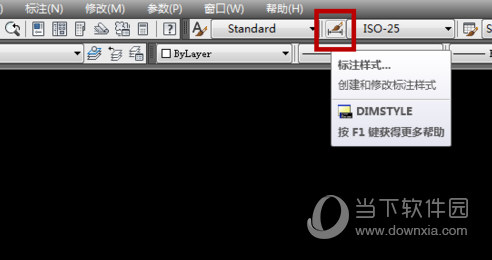
2、打开标注样式管理器后点击右侧的【修改】。
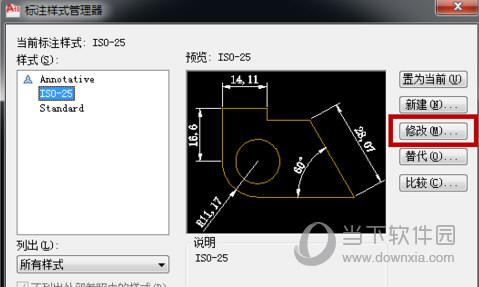
3、然后点击【主单位】,如图所示。
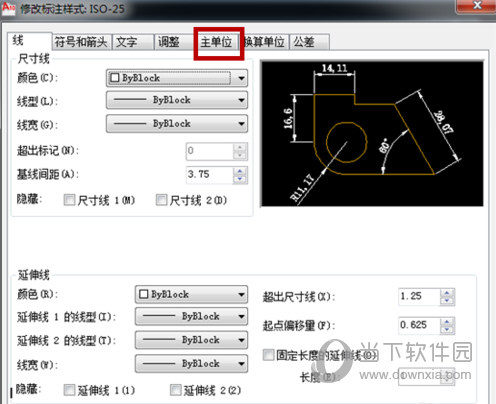
4、在住单位里可以看到比例因子,这个就是我们要修改的画图比例。
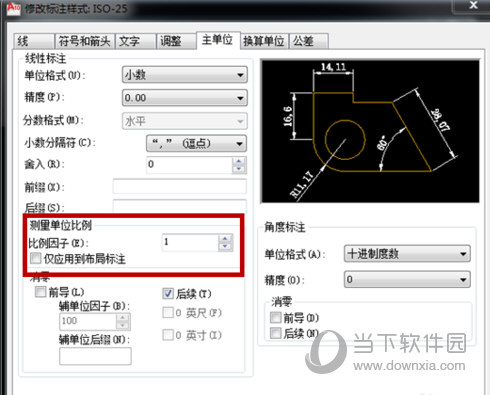
5、如果我们把鼠标放在比例因子上会看到相关的说明,具体的就是起到放大缩小的作用,这个不建议修改。
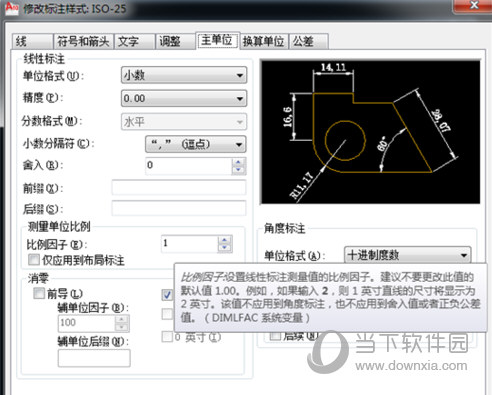
6、缩放比例因子我们可以使用快捷命令,在左下角的命令里输入sc即可。

7、具体的我们来画图说明,这里我随便画了一个长方形,经过标注的尺寸可看到是67.37X31.99。
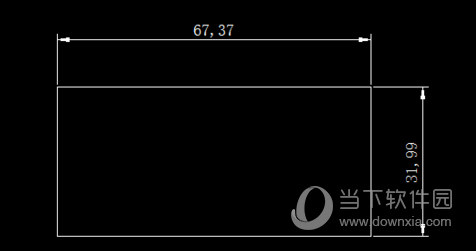
8、接下来我把比例因子改为了2,点击【确定】保存设置。
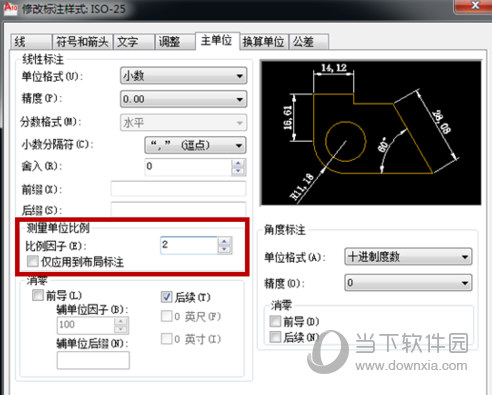
9、这时候再回到图中可看到尺寸变为了134.73X63.98,正好是放大了一倍,比例因子的作用就是这样。
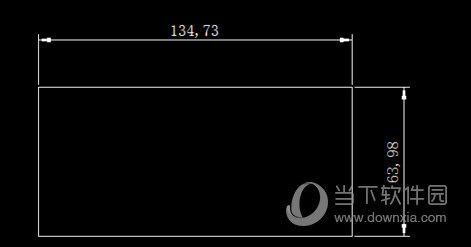
好了,以上就是小编为大家带来关于“CAD2020标注比例怎么调”这个问题的全部内容解答了,希望能帮助到你。
AutoCAD2020简体中文版
类别:Autodesk 大小:1.39G 语言:简体中文
评分:10 下载地址 关 键 词: AutoCAD2020简体中文版
- 上一篇:乐教乐学为什么登录不上 乐教乐学登录不上去怎么办
- 下一篇:返回列表
相关阅读








 萌侠挂机(无限盲盒)巴兔iPhone/iPad版
萌侠挂机(无限盲盒)巴兔iPhone/iPad版 新塔防三国-全民塔防(福利版)巴兔安卓折扣版
新塔防三国-全民塔防(福利版)巴兔安卓折扣版 皓月屠龙(超速切割无限刀)巴兔iPhone/iPad版
皓月屠龙(超速切割无限刀)巴兔iPhone/iPad版 异次元主公(SR战姬全免)巴兔iPhone/iPad版
异次元主公(SR战姬全免)巴兔iPhone/iPad版 火柴人归来(送兔年天空套)巴兔安卓版
火柴人归来(送兔年天空套)巴兔安卓版 大战国(魂环打金大乱斗)巴兔安卓版
大战国(魂环打金大乱斗)巴兔安卓版 世界异化之后(感性大嫂在线刷充)巴兔安卓版
世界异化之后(感性大嫂在线刷充)巴兔安卓版 云上城之歌(勇者之城)巴兔安卓折扣版
云上城之歌(勇者之城)巴兔安卓折扣版 武动六界(专属定制高返版)巴兔安卓折扣版
武动六界(专属定制高返版)巴兔安卓折扣版 主公带我飞(打金送10万真充)巴兔安卓版
主公带我飞(打金送10万真充)巴兔安卓版 龙神之光(UR全免刷充)巴兔安卓版
龙神之光(UR全免刷充)巴兔安卓版 风起苍岚(GM狂飙星环赞助)巴兔安卓版
风起苍岚(GM狂飙星环赞助)巴兔安卓版 仙灵修真(GM刷充1元神装)巴兔安卓版
仙灵修真(GM刷充1元神装)巴兔安卓版 绝地枪王(内玩8888高返版)巴兔iPhone/iPad版
绝地枪王(内玩8888高返版)巴兔iPhone/iPad版 火柴人归来(送兔年天空套)巴兔iPhone/iPad版
火柴人归来(送兔年天空套)巴兔iPhone/iPad版 世界异化之后(感性大嫂在线刷充)巴兔iPhone/iPad版
世界异化之后(感性大嫂在线刷充)巴兔iPhone/iPad版 大战国(魂环打金大乱斗)巴兔iPhone/iPad版
大战国(魂环打金大乱斗)巴兔iPhone/iPad版 主公带我飞(打金送10万真充)巴兔iPhone/iPad版
主公带我飞(打金送10万真充)巴兔iPhone/iPad版

























